iv>
Bạn đang đọc: Học ngay cách xóa tất cả dữ liệu trên điện thoại Samsung chi tiết, dễ dàng và giúp máy chạy mượt hơn
Cách xóa tất cả dữ liệu trên điện thoại Samsung sẽ giúp điện thoại trở về trạng thái mặc định ban đầu. Vậy để thực hiện xóa dữ liệu bạn cần phải làm những bước như thế nào? Các bạn hãy tham khảo qua bài viết sau đây của Blogkienthuc.edu.vn để tìm đáp án nhanh nhất ngay nhé!
Bạn muốn xoá sạch dữ liệu trên Samsung để giải phóng dung lượng mức tốt nhất nhưng chưa biết cách làm như thế nào. Blogkienthuc.edu.vn sẽ giúp bạn làm được việc này ngay qua bài viết về cách xoá tất cả dữ liệu trên điện thoại Samsung dưới đây, vậy nên đừng bỏ qua nhé!
Tại sao nên xóa sạch dữ liệu trên Samsung?
Có nhiều lý do khiến cho bạn đưa ra quyết định về việc xóa tất cả dữ liệu trên điện thoại Samsung, trong đó có 2 lý do chính là:
- Bạn muốn nâng đời Samsung và muốn bán điện thoại cũ, việc dọn đẹp sạch toàn bộ dữ liệu là điều vô cùng quan trọng. Qua đó sẽ giúp bạn bảo mật thông tin trên điện thoại Samsung tốt hơn, phòng ngừa rủi ro bị đánh cắp dữ liệu.
- Bạn muốn cài đặt lại hoàn toàn điện thoại Samsung y như lúc mới mua. Phần vì hiện tại bạn tải quá nhiều ứng dụng nhưng giờ không muốn dùng nữa và ngại xoá từng cái một. Phần khác là bởi bộ nhớ đầy, khiến điện thoại bị chậm. Bạn cần giải phóng bộ nhớ để tăng hiệu suất sử dụng Samsung lên.
Hướng dẫn cách xóa tất cả dữ liệu trên điện thoại Samsung
Nội dung tiếp theo Blogkienthuc.edu.vn sẽ chia sẻ 2 cách xoá dữ liệu trên điện thoại Samsung, bạn hãy tham khảo ngay để áp dụng thành công.
Xóa toàn bộ dữ liệu từ trước đến nay trên Samsung
Cách xóa tất cả dữ liệu trên điện thoại Samsung tương tự như cách khôi phục lại cài đặt gốc, cụ thể:
Bước 1: Xóa tài khoản trên điện thoại
Bước đầu tiên cũng là bước quan trọng nhưng rất ít bạn để ý. Theo đó, bạn cần xóa tài khoản trên điện thoại Samsung để loại bỏ 100% data trên Samsung (bao gồm tài khoản Google và Samsung) trước khi xóa tất cả dữ liệu.
Bạn vào mục Cài đặt, chọn Tài khoản và sao lưu và chọn tài khoản cần xóa, chọn Xóa tài khoản. Bạn thao tác lần lượt các tài khoản đang có trên thiết bị.
Bước 2: Tiến hành cài đặt gốc xóa dữ liệu điện thoại Samsung
Sau khi đã xóa tài khoản xong, bạn tiến hành khôi phục cài đặt gốc để xóa toàn bộ dữ liệu trên điện thoại Samsung. Cách xoá tất cả dữ liệu trên điện thoại Samsung rất đơn giản, bạn chỉ cần vào Quản lý chung, chọn Đặt lại, chọn Khôi phục cài đặt gốc, xác nhận tất cả thông tin, chọn Đặt lại và cuối cùng chọn Xóa hết để điện thoại bắt đầu quá trình cài đặt lại cho toàn bộ hệ thống và xóa hết các thông tin.
Tìm hiểu thêm: Hướng dẫn sử dụng ổ cứng WD My Passport từ A đến Z
/fptshop.com.vn/uploads/images/tin-tuc/183806/Originals/cach-xoa-tat-ca-du-lieu-tren-dien-thoai-samsung-2(1).webp)
Bước 3: Khởi động lại thiết bị
Khi áp dụng cách xóa tất cả dữ liệu trên điện thoại Samsung sẽ có một số mẫu tự động khởi động lại máy sau khi hoàn thành bước số 2 nhưng cũng có mẫu sẽ không tự “reset” lại máy. Do đó, nếu điện thoại chưa khởi động lại thì sau bước số 3, bạn cần tắt nguồn và khởi động lại để giúp điện thoại Samsung trở về trạng thái cài đặt ban đầu dễ dàng.
Xoá một phần dữ liệu theo ý muốn trên Samsung
Trong trường hợp bạn muốn xóa bớt dung lượng, và không muốn xoá hoàn toàn dữ liệu trên Samsung, bạn có thể áp dụng theo cách sau:
Bước 1: Bạn chọn “Cài đặt“, chọn tiếp “Ứng dụng và thông báo“.
Bước 2: Bạn tiến hành cuộn trang xuống ứng dụng bạn muốn xoá dữ liệu, chọn ứng dụng đó.
Bước 3: Chọn mục “Dung lượng” tải ứng dụng đã chọn và tiến hành bấm “Xoá bộ nhớ“.
Bước 4: Chọn mục “Xóa tất cả dữ liệu” để hoàn tất việc xoá dữ liệu.
>>>>>Xem thêm: Hướng dẫn cách kiểm tra iMei Samsung S8
Kết luận
Tổng kết lại, cách xóa tất cả dữ liệu trên điện thoại Samsung khá đơn giản và dễ thực hiện. Bạn chỉ cần xóa các tài khoản trên thiết bị và thực hiện thao tác cài đặt gốc là tất cả dữ liệu đều được xóa. Hy vọng các bạn áp dụng thành công theo hướng dẫn trên của Blogkienthuc.edu.vn nhé! Nếu bài viết hữu ích, đừng quên chia sẻ cho nhiều người cùng biết nhé.
Xem thêm:
- 4 cách nghe nhạc trên YouTube khi tắt màn hình Samsung cực đơn giản, bạn đã biết?
- Chia sẻ 4 cách chụp màn hình Samsung A04 siêu nhanh chỉ với vài thao tác đơn giản
Hiện nay, Blogkienthuc.edu.vn có rất nhiều ưu đãi hấp dẫn dành cho các bạn muốn nâng cấp lên điện thoại Samsung đời mới, tham khảo ngay tại đây:
- Điện thoại Samsung

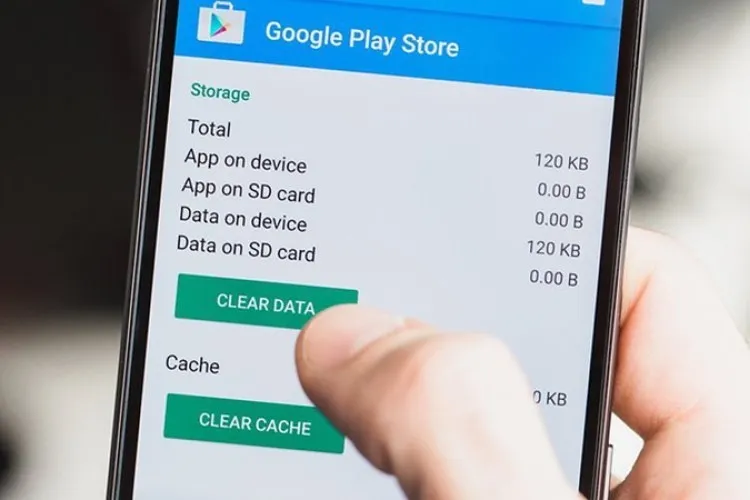
/fptshop.com.vn/uploads/images/tin-tuc/183806/Originals/cach-xoa-tat-ca-du-lieu-tren-dien-thoai-samsung%20(2).webp)
/fptshop.com.vn/uploads/images/tin-tuc/183806/Originals/cach-xoa-tat-ca-du-lieu-tren-dien-thoai-samsung.webp)
/fptshop.com.vn/uploads/images/tin-tuc/183806/Originals/cach-xoa-tat-ca-du-lieu-tren-dien-thoai-samsung-1.webp)
/fptshop.com.vn/uploads/images/tin-tuc/183806/Originals/cach-xoa-tat-ca-du-lieu-tren-dien-thoai-samsung-2.webp)